Es ist wichtig, dass vor und während der Benutzung von Windows 10 alle datenschutzrechtlichen Einstellungen noch einmal genau untersucht und geprüft werden. Standardmäßig greift Microsoft auf unterschiedliche personenbezogene Daten zu, z. B.:
- Standort
- E-Mails
- angesteuerte Webseiten
- installierte Programme und Apps
- Surfverlauf
- Kontakte und eingetragene Termine
Selbst eingegebene Tastenschläge und Wörter können gesammelt und an Microsoft gesendet werden. Microsoft versucht, das angewandte Sammelverfahren positiv zu vermarkten. Kritisch ist allerdings, dass Microsoft die Informationen teilweise unverschlüsselt sendet. Das erleichtert es Dritten, unbefugt an diese Daten zu kommen.
Wichtig: Derzeit werden laut ARS trotz der Deaktivierung aller Funktionen noch immer vereinzelt Informationen an Microsoft geschickt. Hier soll es sich um harmlose Informationen handeln, die für Updates und Verbesserungen benötigt werden. Welche Daten genau versendet werden, ist jedoch nicht ermittelbar.
Im Folgenden sehen wir uns die Datenschutzeinstellungen genauer an.
1. Während der Installation
2. Nach der Installation
3. Zusätzliche Datenschutzeinstellungen
1. Während der Installation
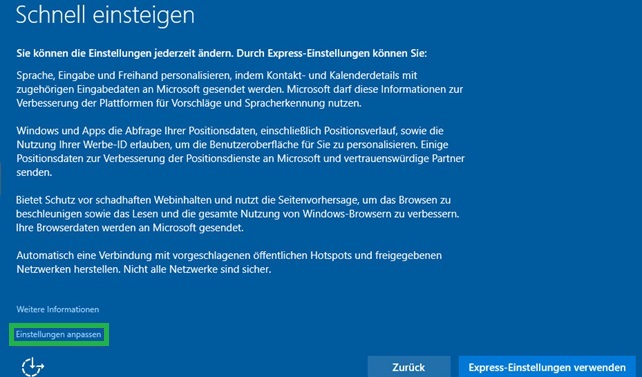
Ohne vorgenommene Anpassungen gestatten die Expresseinstellungen während der Installation von Windows 10 Microsoft beträchtliche Eingriffe in die Privatsphäre. Alle automatisch festgelegten Einstellungen können im Nachgang manuell wieder geändert werden. Es ist jedoch anzuraten, entsprechende Festlegungen bereits während der Installation zu treffen. Dies ist möglich, wenn auf der Seite „Schnell einsteigen“ der Punkt „Einstellungen anpassen“ ausgewählt wird.
Auf der ersten von zwei erscheinenden Seiten lässt sich festlegen, ob an Microsoft Informationen über Kontakt- und Kalenderdetails, über Tastatur und Mikrofon eingegebene Daten und Positionsdaten sowie deren Verlauf gesendet werden dürfen. Des Weiteren kann der Nutzer entscheiden, ob über eine Werbe-ID personalisierte Werbung in Apps angezeigt werden darf. Die Werbe-ID ist – wie auch bei Google – eine Identifizierungsmöglichkeit seitens Microsoft, um Nutzer über mehrere Programme und Geräte hinweg zu erkennen. Sie ist mit dem E-Mail-Konto verknüpft, das bei der Registrierung von Windows 10 angegeben wurde.
Grundsätzlich können und sollten alle diese Einstellungen deaktiviert werden, da jede einzelne sensible Daten an Microsoft senden kann bzw. unnötige Werbeeinblendungen verursacht.
Auch auf der zweiten Seite lassen sich bedenkenlos alle Optionen deaktivieren. Lediglich die SmartScreen-Funktion schützt beim Surfen und sollte daher aktiviert bleiben, sofern kein Virenscanner eingesetzt wird, der die gleiche Funktionsweise enthält. Die Seitenvorhersage dient dazu, ähnlich wie bei Google, dem Nutzer bereits nach wenigen Eingaben Vorschläge anzuzeigen und so das Vorladen von Webseiten zu beschleunigen. Auch hierbei werden Daten an Microsoft gesendet, die das Nutzungsverhalten öffentlich machen. Daher ist von dieser Einstellung abzuraten. Bei der automatischen Erstellung von Hotspots können Viren o. ä. den Rechner befallen, somit sollte vorher geprüft werden, ob der Hotspot-Zugang gewollt ist oder nicht. Das Gleiche gilt für die Verbindung mit Netzwerken, die eigenen Kontakten in Skype, Facebook oder Outlook bereits bekannt sind. Bei der Sendung von Fehler- und Diagnoseinformationen wird, neben dem Fehler- bzw. Absturzbericht, Microsoft auch eine Liste der Anwendungen und Dokumente geschickt, die während des auftretenden Fehlers geöffnet waren. Es ist möglich, dass in diesem Schritt Inhalte und somit vertrauliche Informationen mitgesendet werden.
2. Nach der Installation
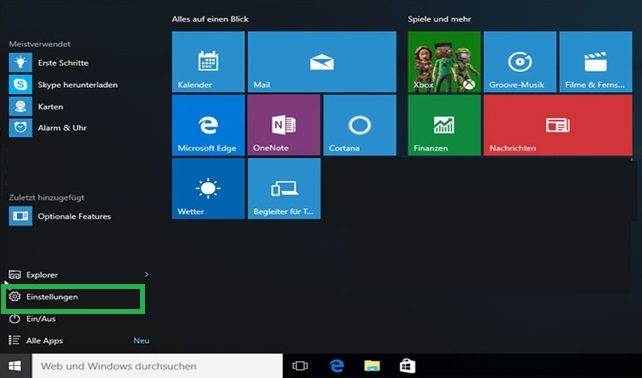
Auch nach der Installation von Windows 10 lässt sich das Kommunikationsverhalten des Betriebssystems noch anpassen und einschränken. Dafür muss die Einstellungen-App über das Startmenü geöffnet werden. Alternativ erreicht man dies über die Tastenkombination Windows-Taste und i.
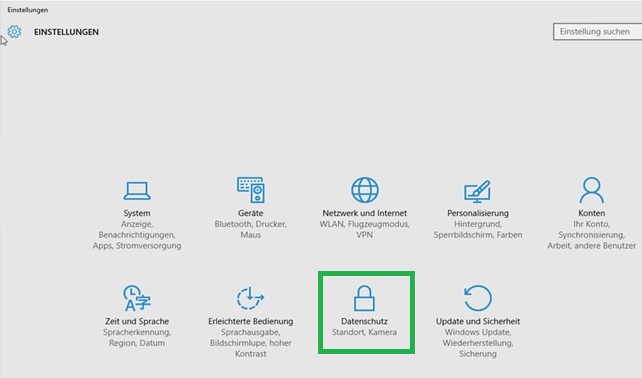
Anschließend klickt man auf Datenschutz, um das entsprechende Menü zu öffnen.
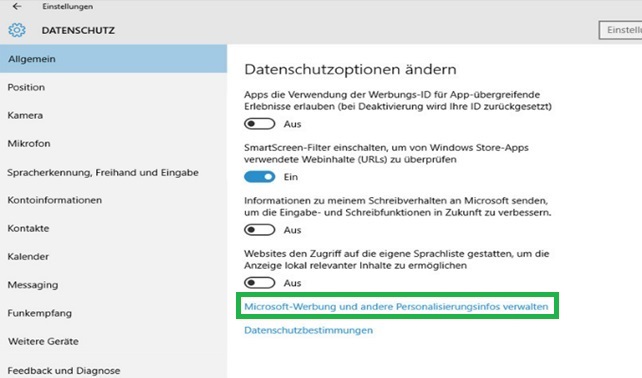
Sofern nicht schon während der Installation alle Einstellungen vorgenommen worden sind, kann in den folgenden Menüs alles nachträglich angepasst werden. Der Zugriff von Webseiten auf die eigenen Sprachlisten ist umstritten. Da dieser Punkt nicht gänzlich geklärt ist und Microsoft sich bedeckt hält, welche Informationen den Webseiten zur Verfügung gestellt werden, sollte er ebenfalls deaktiviert werden.
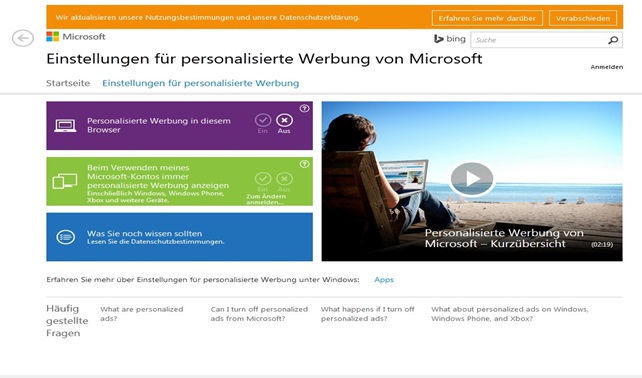
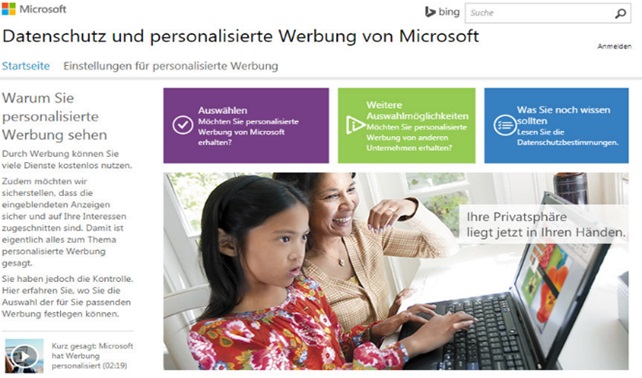
Zusätzlich zu den standardmäßigen Einstellungen muss über den Link „Microsoft-Werbung und andere Personalisierungsinfos verwalten“ die eigene Webseite angesteuert werden, um die Anzeige von personalisierter Werbung im Edge-Browser zu deaktivieren.
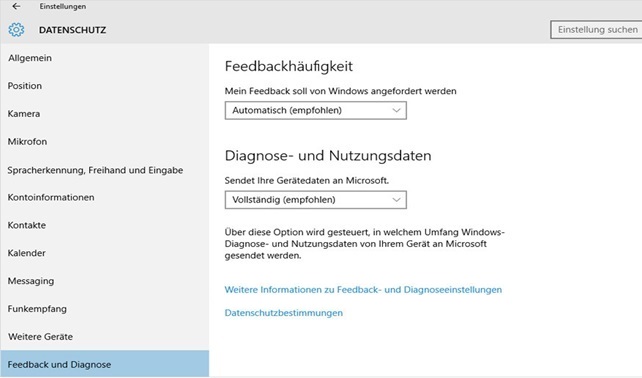
Die nächsten datenschutzrechtlich relevanten Funktionen befinden sich unter dem Reiter „Feedback und Diagnose“. Hier lässt sich festlegen, wie oft und in welchem Umfang Windows Diagnose- und Nutzungsdaten an Microsoft sendet. In den Versionen „Home“ und „Pro“ von Windows10 ist es nicht ohne Weiteres möglich, die automatisierte Übertragung von Daten zu unterbinden. Die Auswahl hält lediglich die Optionen „Einfach“, „Verbessert“ und „Vollständig“ bereit, wobei letztere auch standardmäßig aktiv ist. Um die Übertragung persönlicher Daten zu verhindern, sollte die Einstellung „Verbessert“ oder „Einfach“ gewählt werden. Unter „Einfach“ sendet das Betriebssystem Informationen über die angeschlossene Hardware und die installierten Programme. Ist „Verbessert“ ausgewählt, misst Windows 10 zusätzlich, wie lang und wie oft einzelne Funktionen oder Apps genutzt werden. Zudem werden erweiterte Diagnoseinformationen gesammelt; u.a. Daten zur Absturzhäufigkeit der Hard- und Software sowie die Speicherauslastung des Geräts kurz vor einem System- oder App-Absturz. Bei „Vollständig“ sind zusätzliche Diagnosefunktionen aktiv, die bei auftretenden Problemen alle vorhandenen Daten an Microsoft sendet. Darunter können auch persönliche Informationen zählen, wie Word-Dokumente, welche geöffnet wurden, als der Rechner abgestürzt ist.
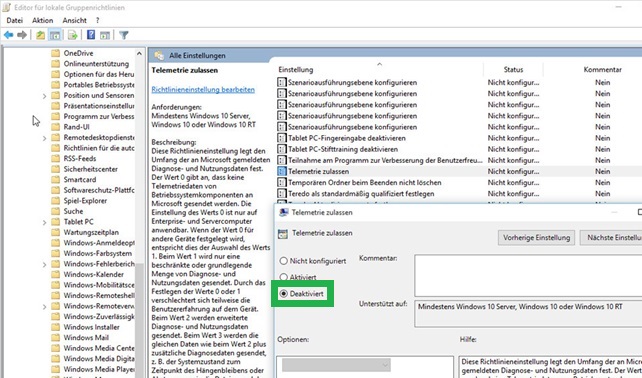
Unter Windows10 Enterprise und Education gibt es hingegen die Möglichkeit die Sendung von Diagnose- und Nutzungsdaten vollständig zu unterbinden. Dafür muss der Richtlinieneditor des Betriebssystems geöffnet werden. Dieser wird mit der Tastenkombination Windows-Taste + R und im erscheinenden Fenster mit dem Befehl gpedit.msc gestartet. Über Richtlinien für Lokaler Computer > Computerkonfiguration > Administrative Vorlagen > Alle Einstellungen gelangt man zu dem Eintrag „Telemetrie zulassen“. Nach einem Doppelklick auf diesen kann die Funktion auf den Eintrag „Deaktiviert“ gesetzt werden. Danach muss die Einstellung gespeichert werden.
Neben den kritischen Punkten enthalten auch die anderen Reiter Einstellungen, die Informationen an Microsoft senden können bzw. Daten sammeln.
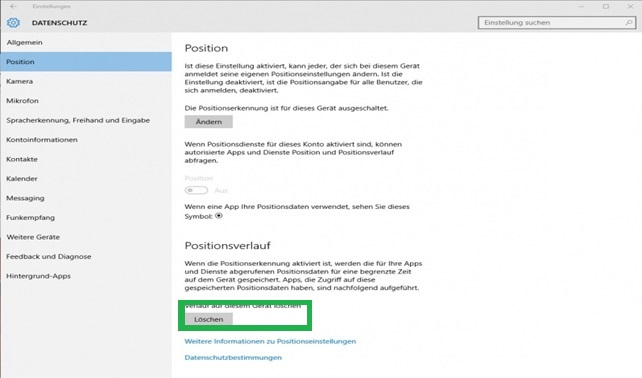
So versucht Microsoft beispielsweise von Haus aus, den Standort des Rechners zu bestimmen. Unter dem Eintrag „Position“ lässt sich das deaktivieren und auch der Positionsverlauf löschen.
Außerdem erlaubt Windows 10 Apps den Zugriff auf die Kamera und Mikrofon, sofern diese vorhanden sind. Um einzelnen Anwendungen die Nutzung der Kamera und des Mikrofons zu untersagen, müssen diese in den entsprechenden Reitern deaktiviert werden.
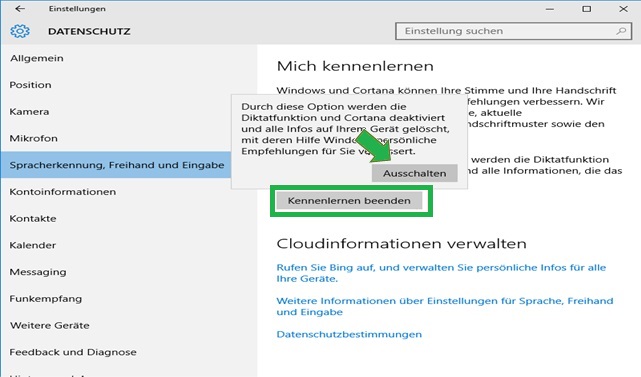 Mit Cortana macht Microsoft „Google Now“ (Google) und „Siri“ (Apple) Konkurrenz. Damit das Sprachprogramm korrekt funktioniert und seinen Dienst verrichtet, benötigt es, genauso die anderen beiden Programme, viele persönliche Daten. Um das zu unterbinden muss man, je nach Version wie folgt vorgehen:
Mit Cortana macht Microsoft „Google Now“ (Google) und „Siri“ (Apple) Konkurrenz. Damit das Sprachprogramm korrekt funktioniert und seinen Dienst verrichtet, benötigt es, genauso die anderen beiden Programme, viele persönliche Daten. Um das zu unterbinden muss man, je nach Version wie folgt vorgehen:
Version VOR dem „Anniversary Update“: Unter „Spracherkennung“, „Freihand“ und „Eingabe“ auf „Kennenlernen“ klicken und anschließend auf „Ausschalten“.
Version NACH dem „Anniversary Update“: Microsoft hat es dem Nutzer erschwert Cortana auszuschalten. Mit der Enterprise Version lässt sich Cortana über „Windows Taste“ + R und „gpedit.msc“ ausschalten.. In den Richtlinien für Lokaler Computer /Computerkonfiguration /Administrative Vorlagen /Windows-Komponenten /Suche auf „Cortana zulassen“ und „Der Suche und Cortana die Nutzung der Positionsdaten erlauben“ jeweils doppelt klicken und auf deaktivieren setzen. Nach dem Neustart des Rechners sollte Cortana deaktivert sein.
Für die Pro bzw. Home Version muss Cortana über die Regestry ausgeschaltet werden.
Dafür auf dem Desktop eine Text Datei erstellen und folgenden Inhalt hineinkopieren:
Windows Registry Editor Version 5.00
[[HKEY_LOCAL_MACHINE\SOFTWARE\Policies\Microsoft\Windows\Windows Search]
„AllowCortana“=dword:00000000
danach die Textdatei von Datei.txt ind Datei.reg umbenennen und speichern (Sofern die Dateiendung nicht erkannt wird über Datei-Explorer im Reiter Ansicht einen Haken bei Dateinamenerweiterung setzen). Danach Datei ausführen, Meldung bestätigen und Rechner neu starten.
Allerdings wird neben Cortana auch die Diktierfunktion des Betriebssystems deaktiviert.
Unter Kontoinformationen wird festgelegt, ob Anwendungen Zugriff auf Kontodaten erhalten sollen, etwa um automatisch den Namen oder das Profilbild zu verwenden.
Mit den Reitern „Kontakte“ und „Kalender“ kann einzelnen Apps der Zugriff auf das Adressbuch und den Terminkalender entzogen werden.
Einige Apps wollen unter Umständen auf SMS oder MMS zugreifen. Sofern noch derartige Mitteilungen auf dem Rechner gespeichert werden, kann unter Reiter „Messaging“ dies verhindert werden.
3. Zusätzliche Datenschutzeinstellungen
Auch abseits der Datenschutzeinstellungen hat Microsoft Funktionen versteckt, die die Privatsphäre des Nutzers betreffen können.
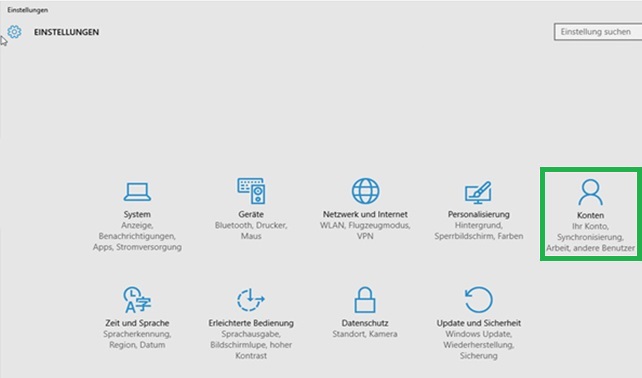
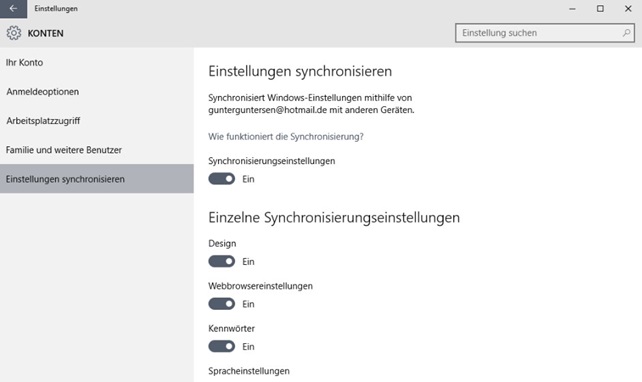
In der Kachel Konten im Reiter „Einstellungen synchronisieren“ wird festgelegt, welche Informationen mit anderen Geräten, die ebenfalls die gleiche ID verwenden, synchronisiert werden sollen. Die benötigten Informationen werden dafür auf einem Server gespeichert und müssen daher an Microsoft übermittelt werden.
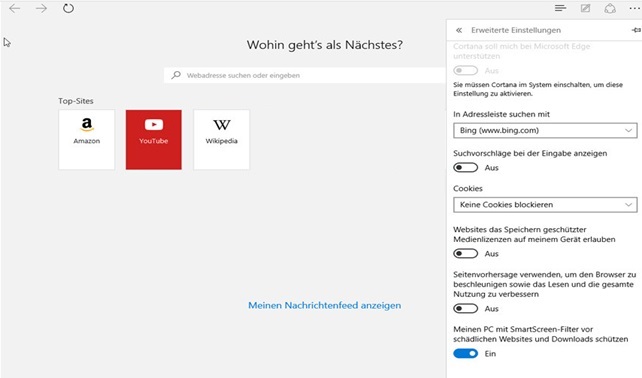
Nutzer des Edge-Browsers sollten zusätzlich noch in den erweiterten Einstellungen des Programms den standardmäßig aktivierten Flash-Player und die Seitenvorhersage-Option deaktivieren. Dadurch dauert zwar der Seitenaufbau etwas länger, allerdings kann so verhindert werden, das Microsoft eine Liste der abgerufenen Webseiten erhält.
Ein weiterer sicherheitsrelevanter Aspekt ist das Microsoft-Konto, welches nach der Installation anlegt werden kann und das – laut Microsoft – benötigt wird, um Windows10 vollständig nutzen zu können. Die Einschränkungen beziehen sich allerdings lediglich auf den Einsatz der Dienste Onedrive, Cortana und den App-Store von Microsoft, die sich nicht ohne ein Microsoft-Konto benutzen lassen. Darum reicht ein lokales Konto grundsätzlich aus, um Windows10 zu nutzen.
Zuletzt sei noch das neue Verfahren Microsofts zur Updateverteilung genannt. Dieses hat nur wenig Einfluss auf den Datenschutz, kann aber viel zur Stabilität des Systems und der Internetleitung beitragen. Bei der Home-Version unter anderen werden Updates und Upgrades ohne Nachfrage sofort installiert. Ab der Pro-Version kann der Nutzer zumindest den Zeitpunkt für die Updateinstallation, um bis zu 12 Monate laut Microsoft, hinauszögern. Diese lässt sich unter Einstellungen → Update und Sicherheit → Windows Update → Erweiterte Optionen als „Updates zurückstellen“ finden. Es sollte allerdings bedacht werden, das dies neben neuen Feature-Upgrades auch die Sicherheitsupdates mit einschließt. Zum Schluss muss unter dem Menüpunkt „Übermittlung von Updates auswählen“ noch die Funktion „Updates von mehr als einem Ort“ deaktiviert werden, da es sich um eine versteckte Peer-to-Peer Verbindung handelt, welche bereits geladene Updates anderen Computern im lokalen Netzwerk bzw. im Internet zur Verfügung stellt. Dieser Umstand kommt vor allem den Nutzern teuer zu stehen, die noch beschränkte Datenvolumenverträge besitzen.

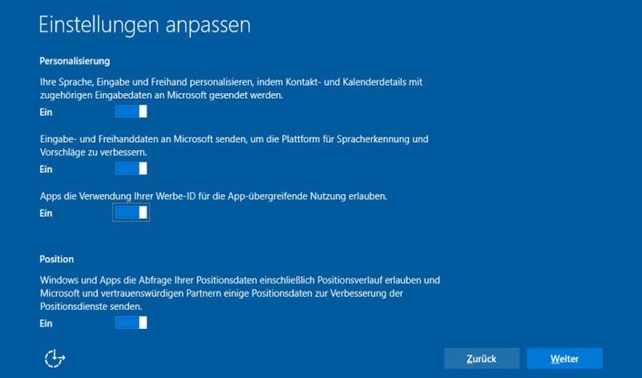
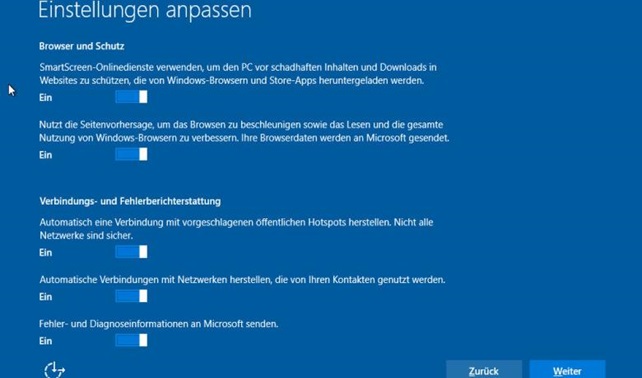
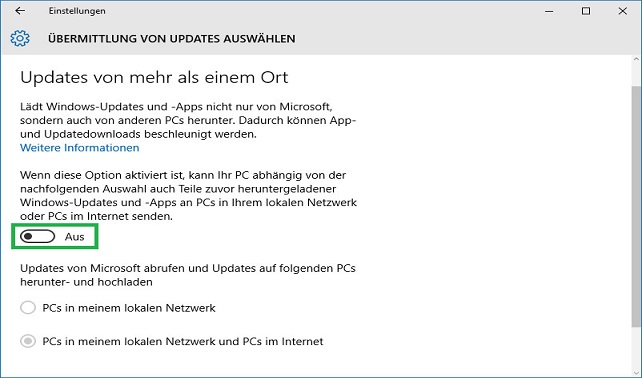
Schreibe einen Kommentar
Du musst angemeldet sein, um einen Kommentar abzugeben.